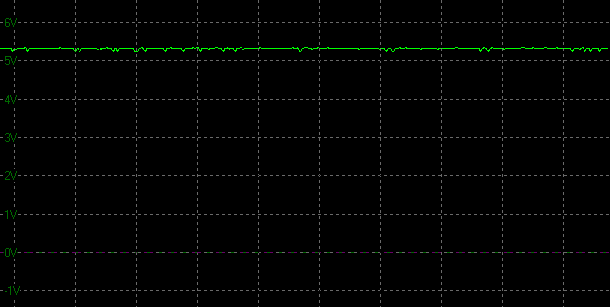Inhoudsopgave
Inleiding
Specificaties
UnboxingDesign & ergonomieOSD menu
Paneel & backlightKleurreproductieResponsetijden & lag4k vs 1440P
Freesync
Conclusie
Inhoudsopgave
Inleiding
Specificaties
UnboxingDesign & ergonomieOSD menu
Paneel & backlightKleurreproductieResponsetijden & lag4k vs 1440P
Freesync
Conclusie

AOC, een monitoren fabrikant die bij veel tweakers als bekend in de oren klinkt. Met hun veelal
strakke en moderne designs zorgen ze voor de hoeveelheid eyecandy op veel bureau’s. AOC bestaat vandaag de dag uit een fusie tussen TPV-technology en ons eigen Philips.
AOC staat voor Admiral Overseas Corporation en was opgericht in Chicago, als boertje van Admiral Corporaton uit azië. Hierna zijn ze gevestigd geweest in Taiwan. In 1967 waren ze de eerste fabrikant die kleurentelevisies exporteerde. Tussen 1988 en 1997 is AOC vanuit Taiwan overgekomen naar de VS, China, Europa en Brazilië om daar hun kantoren te plaatsen.
Vandaag de dag maken ze CRT & LCD monitoren, LCD TV’s, all in one computers en zelfs Android tablets. Ze zijn momenteel zelfs bezig met monitoren met Quantum-dot technologie, deze moeten binnen niet al te lange tijd uitkomen heb ik horen zeggen.
AOC heeft deze monitor op de markt gebracht omdat het een 4K monitor wilde introduceren met een lage prijs voor de casual gamer. AOC gelooft namelijk dat er 2 soorten gamers bestaan, de mensen die competatief spelen en mensen die recreatief spelen. In andere woorden, mensen die veel FPS nodig hebben en mensen die liever eyecandy hebben. Momenteel lukt het ze om de prijs van hun monitor onder die van de concurrentie te houden, ondanks dat er hetzelfde InnoLux paneel in zit. Deze monitor is met 28 inch en een “4k-resolutie” dus gericht op de niet veeleisende casual gamer die gewoon graag een mooi beeld voor zijn neus wilt.

Deze 4k-monitor is dus door AOC gemaakt voor de casual gamer die eyecandy verkiest boven veel fps. De monitor loopt op een standaard frequentie van 60Hz als je de DisplayPort (DP) 1.2 kabel gebruikt of de HDMI 2.0 kabel gebruikt. Beide kabels worden meegeleverd zoals je later ook kan lezen en zien in de unboxing. Voor deze review is echter de DP-kabel gebruikt.Wat deze monitor niet heeft is een VESA-mount, waarschijnlijk om de kosten te drukken. Dit betekent dus dat je de monitor moeilijker kan ophangen. De monitor is beschikbaar in één kleur, namelijk glanzend zwart met aluminium voet.
| Naam | pricewatch: AOC U2879VF Zwart |
|---|
| Kleur uiterlijk | Zwart met geborsteld aluminium voet |
| Afbeelding |  |
| Laagste prijs (momenteel) | €395 |
| Schermdiagonaal | 28 inch |
| Resolutie | 3840x2160 (Ultra-HD) (foutief 4k genoemd) |
| Paneel type | Innolux TN Film |
| Backlight type | White LED |
| Kleurdiepte | 1,07 miljard |
| Gamut | Standaard gamut |
| kijkhoeken | 170/160 graden |
| Coating scherm | mat |
| Vernieuwingsfrequentie | 60Hz (met DP 1.2-kabel of HDMI 2.0 kabel |
| Responsetijd (grijs naar grijs) | 1 miliseconde |
| Contrast ratio (typ) | 1000:1 (typical) |
| Dynamisch contrast ratio | 80.000.000:1 |
| Helderheid | 300cd/m2 |
| Aansluitingen | DP 1.2
HDMI/MHL 2.0
DVI
VGA
Audio 3.5mm jack |
| Hoogte | 560.6 |
| Breedte | 658.9mm |
| Diepte | 245mm |
| Gewicht | 7,94kg |
| Verbruik | 41W, stand-by 0.32W |
| Freesync | Ja |
| EAN | 4038986185714 |
| Vesa | Nee |
| Beweging van de monitor | Kan alleen op voet naar voren en naar achteren buigen (-5/24 graden) |
| Meegeleverde kabels | VGA Kabel, HDMI 2.0 Kabel, DP 1.2 kabel, Power Schuko C5 kabel |
| Informatie van de fabrikant | http://aocmonitorap.com/v2015/au/product_display.php?id=5155 |
Terug naar de inhoudsopgave
 De doos
De doos
De monitor komt in een bruine doos waar groot het typenummer in staat, de afbeelding, het type backlight en het formaat van het paneel aan de voorkant. Verder staat er groot op dat het een monitor is en staan er aan de onderkant wat keurmerkjes: 4k ultrahd, 1ms response, AMD Freesync, et cetera. Handig is dat er foto’s op staan vanuit verschillende hoeken, zodat je een goed beeld kan krijgen van de monitor voordat de doos open is. Op de zijkanten van de doos staat eigenlijk hetzelfde als op de voorkant maar op de bovenkant staan wat keurmerkjes. Waaronder de welbekende “CE”, energy star en Windows 10 tekentjes.




De doos is verzegeld met een sticker met een sticker zoals je op de foto hieronder kunt zien. Deze snij je door en vervolgens opent de doos vrij eenvoudig. Als de de doos opent zie je aan de binnenkant een gebruiksaanwijzing met hoe je de monitor dient aan te sluiten en uit de verpakking moet halen.



Wanneer je de doos opent zie je als eerste een hele dikke laag piepschuim ter bescherming van de monitor. Vervolgens komen er wat boekjes en kabeltjes tevoorschijn, later hierover meer. Ditzelfde piepschuim zit ook aan de onderkant waardoor de monitor goed verpakt is. Verder zit er een soort van zachte hoes om het scherm heen, zoals je van veel fabrikanten gewend bent. Deze hoes kan je er gewoon vanaf halen zonder erin te snijden.

Bij de monitor zitten een aantal accecoires. Dit zijn namelijk van links naar rechts:
- VGA-kabel
- DP-kabel v1.2
- Power Schuko C5 kabel incl. Voedingsadapter
- CD
- HDMI-kabel v2.0
- Color uniformity data sheet
De color uniformity datasheet kan je hieronder vinden. De waardes die hierop staan zijn gemeten met behulp van de SRGB kleur-instelling van de monitor die de helderheid standaard vastzet op 90%. Het gemeten Gamma is 2.2 en de gemiddelde Delta E is 1.69. De uniformiteit van het backlight is gemeten met SmartUniformity aan.

Verder zitten er op de monitor nog wat keurmerkjes geplakt:
 De voet en de assemblage
De voet en de assemblage
Aangezien de monitor geen VESA-mount heeft ben je dus gebonden aan de voet van de monitor. Deze wordt bij de monitor geleverd maar is nog niet vastgemaakt aan de monitor wegens ruimtebesparing.
De voet van de monitor lijkt van geborsteld aluminium te zijn, maar mijn tanden vertelden me dat het eigenlijk plastic was. Wel ziet het er heel erg stijlvol en goed uit, het is bijna niet van echt te onderscheiden, erg mooi gedaan dus.


Aan de onderkant van de voet zit een schroefje met een heel erg handig lipje. Op deze manier kan je zonder schroevendraaier toch je monitor goed vastzetten. Je kunt er genoeg kracht op uitoefenen zonder dat het lipje verbuigt, dus een zeer goed design.



Er zit een gat aan de onderkant van de monitor voor de voet. Het makkelijkste kan je de voet bevestigen door de monitor aan de bovenkant in het schuim te zetten en hem dan neer te zetten.

Als je de voet erop zet, moet je ervoor zorgen dat het uitstekende stukje door het gaatje heen komt. Dit kan even priegelen zijn, het kostte mij 2 minuten.


De lader, gemaakt door TPV electronics, kan maximaal 64W leveren met 20V en 3.25A. Het model is ADPC2065.

Er zitten dus allemaal kabels bij de monitor, maar ook zit er een CD bij, hieronder zal ik over de CD vertellen.
De CD
De CD wordt geleverd in een doorzichtig plasticje en is zwart van kleur.

De software ziet er gelikt uit en komt met 5 “opties” die allemaal draaien in Adobe Flash Player. Op de CD staat een link naar Adobe reader, de driver voor de monitor, screen+, i-Menu en e-saver.

De driver voor de monitor is niet nodig, aangezien Windows 10 dat standaard kan regelen i.c.m. videokaartdrivers. Als je de monitor aansluit op de pc, regelt de pc verder alles zelf. Verder werkt screen+ goed, het is van die software die je scherm kan opdelen in meerdere delen. Persoonlijk gebruik ik zelf liever de ingebouwde opties met windows toets + pijltjes, maar het is fijn dat AOC je een extra mogelijkheid geeft.
i-Menu is daarentegen software die het OSD (on screen display) op je scherm tovert. Het werkt moeiteloos en nu kan je zonder aan je monitor te zitten allerlei instellingen aanpassen, waaronder het contrast, helderheid, kleuren, etc.







Natuurlijk kan je op de CD ook de gebruikershandleiding vinden in PDF formaat. Deze is beschikbaar in wel 23 talen, waaronder Nederlands, Engels, Frans en Duits. Om deze te openen heb je natuurlijk een reader nodig, hiervoor levert AOC een linkje naar de website van Adobe. Deze informatie kan je natuurlijk ook gewoon halen van de website van AOC voor de meest recente versie, maar staat voor het gemak ook op de CD.
De Europese energiesticker
Volgens de energiesticker zit de monitor in categorie B. Dit resulteert in een verbruik van 44 Watt en bij normaal gebruik een verbruik van 64KWh per jaar. Dit zorgt dus voor ongeveer 14 euro per jaar aan elektriciteitskosten. Verder staat op de sticker het modelnummer en de diagonaal van het scherm.
 Terug naar de inhoudsopgave
Terug naar de inhoudsopgave

De monitor is een 28 inch monitor met een hoogte van 560.6mm een breedte van 658.9mm en een diepte van 245mm. Dit is inclusief de voet volgens de specificaties van AOC.
De voorkant
De bezels van de monitor zijn gemaakt van zwart plastic wat mij doet denken aan “piano black”. Deze bezels zijn ongeveer 1.5cm dik en lopen richting het paneel schuin af, waardoor de bezels dunner lijken. De monitor bevat verder aan de voorkant het glimmende logo van AOC en heeft op de voorkant wat kleine afbeeldinkjes en een ledje zitten. Rechtsbovenin staat het type van de monitor, namelijk de U2879VF. Het is aan de ene kant jammer dat er is gekozen voor een behuizing van glanzend plastic, want er komen snel vingerafdrukken en stof op. Aan de andere kant ziet het er wel beter uit naar mijn mening, waardoor de monitor ook zakelijk heel erg goed te gebruiken is. Verder zorgt een zwarte glimmende rand voor een groter contrastverschil tussen die van het paneel en de behuizing van de monitor. Dit heeft als resultaat dat, optisch gezien zwart wat wordt weergegeven door de monitor, als minder zwart wordt ervaren.




Met de knopjes aan de onderkant van de monitor die bij de afbeeldinkjes horen kan het OSD worden bestuurd. Van links naar rechts: Input (of terug) , naar links, naar rechts, OSD menu (of selecteren), power.

 De achterkant
De achterkant
De achterkant van de monitor ziet er goed uit zonder al te veel poespas. De bovenkant is mat en de onderkant is glad, dat zou het eerste moeten zijn wat je zou opvallen. De bovenkant lijkt te zijn gemaakt van geborsteld donker aluminium terwijl het onderste weer van piano black is gemaakt. De onderkant is ook funest voor vingerafdrukken, wat belangrijk kan zijn als hij op een bureau staat en de klant aan de andere kant van het bureau zit. Op het matte staat in het grijs het AOC logo.



Op het glimmende gedeelte zitten de input/output poorten van de monitor. Deze zijn van links naar rechts: DVI, HDMI/MHL, DVI, VGA, headphone 3.5mm, power. De bijgeleverde kabels zijn eenvoudig in de achterkant van de monitor te drukken. Verder beschikt deze monitor nog over een Kensington lock. Op deze manier kan je je monitor vastmaken aan een paal of je werkplek, allemaal tegen diefstal.


 De voet
De voet
De voet van de monitor ziet er uit alsof hij van geborsteld aluminium is gemaakt, echter is dit plastic. De voet is aan de onderkant wel van een metaal gemaakt waardoor hij goed zwaar aanvoelt. Dat in combinatie met de grootte van de voet zorgt ervoor dat de monitor vrij stevig staat. Echter valt de monitor op deze voet niet te draaien om zijn as. De monitor is alleen te draaien om de as van de horizon. De monitor kan ook niet van landscape naar portrait mode gedraaid worden.
Het gedeelte van de voet wat aan de monitor vastzit is aan de voorkant gemaakt van piano black plastic en aan de achterkant van als-metaal-uitziendplastic. De kern is daarentegen gewoon gemaakt van metaal om zo de monitor genoeg stevigheid te kunnen bieden.


 Draaien van de monitor
Draaien van de monitor
Wel kan de monitor over een hoek van -5 tot +24 graden draaien, zodat je eigenlijk altijd wel loodrecht op het beeldscherm kijkt. Hiermee kan de monitor verder draaien dan die van Samsung. De hoeken waarover de monitor kan draaien hebben geen trappen; je kunt de monitor dus op elke gewenste hoek zetten. Hieronder zie je een foto van de minimale en maximale standen.
 Gedraaid over -5 graden
Gedraaid over -5 graden
 Gedraaid over 24 graden
Gedraaid over 24 graden

Zoals eigenlijk elke monitor heeft deze monitor ook een OSD. Het OSD werkt intuïtief en kan worden bestuurd via knoppen aan de onderkant van de monitor. Dit werkt minder intuitief dan Samsung bijvoorbeeld had gedaan met hun 4k monitor, daar zat namelijk een kleine joystick aan de achterkant. Echter werkt het wel gewoon prima en is het iets wat je al meer dan 10 jaar op monitoren ziet.
Vervolgens als je naar het menu gaat zie je dat het opgedeeld is in 7 werkende onderdelen: Luminance, Color setup, Picture boost, OSD setup, PIP Setting, Extra, Exit. Alles wat je hier vindt kan je ook in I-Menu (software) vinden.
Luminance
Onder Luminance kan je het contrast, de helderheid, EcoMode, Gamma, Dynamisch contrast ratio, overdrive en shadow control aanpassen. Over sommige van deze instellingen later meer bij de kleurrepresentatie.
 Color Setup
Color Setup
Onder Color setup kan je de kleurtemperatuur aanpassen. Er zijn wat vaste instellingen waaruit je kunt kiezen maar natuurlijk kan je ook je eigen waardes ingeven door met de kleuren rood, groen en blauw te spelen. De DCB modi zijn kleurversterkers en geven niet een reëel beeld weer, dus puur voor de eyecandy en het realisme van een spel, kan je deze optie beter niet gebruiken.
 Picture boost
Picture boost
Onder dit tabblad staat een optie genaamd Bright Frame. Dit is een feature die ervoor zorgt dat je een bepaald gedeelte van het scherm een hogere of lagere helderheid kunt geven en het contrast ervan kunt aanpassen.
 OSD Setup
OSD Setup
Onder de OSD Setup kan je standaard dingen aanpassen. Denk dan bijvoorbeeld aan de taal (waarvan er veel worden ondersteund), de timeout van het OSD, de Display Port versie, de positie van het beeldscherm, HDMI versie, transparantie, herinnering aan een pauze (wie neemt er om de zoveel minuten eigenlijk pauze?) en FreeSync.
 PIP Setting
PIP Setting
PIP staat voor picture in picture en zorgt ervoor dat er meerdere kanalen op één scherm kunnen worden weergegeven. Denk dan aan signalen van 2 verschillende bronnen: HDMI en DP bijvoorbeeld. Hier zitten verder nog wat opties bij, waaronder de main source, sub source, size, position, audio en swap. Een erg handig optie als je per se de output van 2 bronnen wilt zien.
 Extra
Extra
Onder Extra kan je de input van de monitor kiezen, een auto configuratie laten doen, een aan/uit-timer instellen, het aspect ratio aanpassen, DDC/CI (Display data channel, is een protecol waarmee de GPU met de monitor kan praten) en kan je de monitor resetten.

 Het paneel
Het paneel
Dit paneel is precies hetzelfde paneel als in de
pricewatch: Samsung U28D590D Zilver, Zwart zit. Daarom is dit stuk tekst van de
bijbehorende review gekopiëerd en aangepast.
Zoals aangegeven in de specificaties bestaat deze monitor uit een Innolux M280DGJ-L30 rev. C1, die gemaakt is in China. Dit paneel is een TN paneel met een witte led backlight. De kleurruimte is min of meer sRGB, wat later ook zal worden aangetoond. Het paneel kan maximaal 1 miljard kleuren weergeven gezien zijn kleurdiepte van 10-bit. Over het algemeen is dit meer een stukje marketing, aangezien de “gewone” gebruiker over het algemeen maar 8-bit kan gebruiken. Het paneel beschikt over 3840 x 2160 pixels. Dit zijn er dus in totaal 8,3 miljoen pixels. In combinatie met de diameter van 28 inch komt dit op 157.4 dots per inch (dpi). In het echt zorgt dit ervoor dat de monitor al vanaf 30 centimeter er scherp uit ziet. Hieronder zie je een foto van TFT Central, zij hebben de monitor ontleed en kwamen toen achter het paneeltype:
 Paneel informatie, eigendom van TFT Central
De coating
Paneel informatie, eigendom van TFT Central
De coating
Over het algemeen zijn coatings die je vandaag de dag ziet mat. Af en toe kom je nog wel eens een glossy tegen. Een groot voordeel van glossy is bijvoorbeeld dat kleuren van het scherm afspatten. Een nadeel van glossy is daarentegen de reflectie, je ziet vaak dingen om je heen en soms jezelf in het scherm. Iets wat je niet graag wilt, anders had je wel een spiegel gekocht. Ofwel veel fabrikanten gaan vandaag de dag voor een matte coating. In deze coatings is veel keuze, mijn asus N56 heeft namelijk een coating waardoor het scherm een stukje onscherper wordt. Dit kan komen doordat de de coating te korrelig is. Dit korrelige zorgt er aan de andere kant wel voor dat het scherm minder gaat reflecteren. Over het algemeen wil je dus zo klein mogelijke korrels hebben. In dit scherm is voor een vrij goede keuze gegaan naar mijn mening. De coating is mat met korrels van “normale” grootte. Dit zorgt ervoor dat het beeld toch goed afleesbaar blijft.
 Coatings, eigendom van overclockers.ru
Coatings, eigendom van overclockers.ru
 De pixels zichtbaar gemaakt met een waterdruppel
Intensiteit van het backlight
De pixels zichtbaar gemaakt met een waterdruppel
Intensiteit van het backlight
Het backlight is zoals eerder gezegd een witte-LED backlight. Dit is een veel voorkomende keuze in deze soort monitoren. Dit omdat het een vrij energiezuinige methode is om pixels te verlichten. Volgens de specificaties is het mogelijk om dat dit scherm een helderheid van 300 cd/m2 kan halen. Ik heb de proef op de som genomen en ben het gaan meten. Ik kwam zeer goed in de buurt met een waarde van 271 cd/m2. Dit was na calibratie via het OSD, dus ik verwacht dat de max wel rond de 300 ligt.
| Helderheid (%) | Intensiteit (cd/m^2) |
|---|
| 0 | 34 |
| 5 | 47 |
| 10 | 58 |
| 20 | 82 |
| 30 | 105 |
| 40 | 127 |
| 50 | 148 |
| 60 | 175 |
| 70 | 200 |
| 80 | 225 |
| 90 | 248 |
| 100 | 271 |
Wat je in de grafiek hieronder kan zien, is dat eigenlijk de helderheid een rechte lijn is met de instelling van de brightness in procenten. Dit zorgt ervoor dat je niet zomaar kan zeggen dat de monitor een ander systeem van backlight verlichting gebruikt. Bij de Samsung werkt het namelijk zo: Van 0-30 wordt PWM (pulse width modulation ofwel pulsbreedtemodulatie) gebruikt en van 30-100 niet. Bij pulse width modulation zorgen kleine stroompulsjes voor de verlichting van de monitor.

Het echte bewijs wordt echter geleverd door TFT Central, zij hebben dure apparatuur, waaronder nauwkeurige oscillators waarmee de spanning over het paneel weer is te geven. Zoals eerder gezegd staat PWM voor pulsbreedtemodulatie. De gemiddelde intensiteit kan zo eenvoudig worden aangepast, door het paneel korter van spanning te voorzien. Het was ook mogelijk geweest om de gemiddelde intensiteit omlaag te halen door één spanning op het paneel te zetten en deze gewoon te verlagen. Dit is helaas bij dit paneel niet mogelijk zoals je hieronder in de resultaten kan zien:
 Spanning over het paneel op 20% brightness
Spanning over het paneel op 20% brightness
 Spanning over het paneel op 30% brightness
Spanning over het paneel op 30% brightness
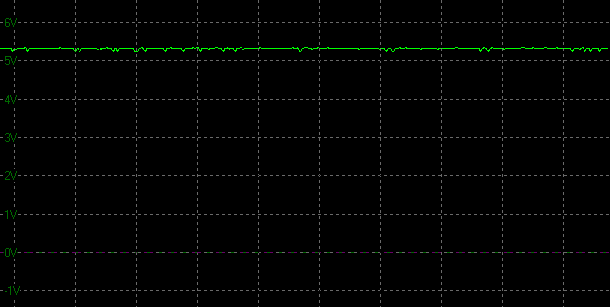 Spanning over het paneel op 100% brightness
Spanning over het paneel op 100% brightness
Je kan dus duidelijk de pulsen zien bij de bovenste afbeelding. Door de breedte van 1 zo'n puls, bij elke puls, te verkleinen, oogt het scherm donkerder. Dit kan ertoe leiden dat sommige mensen flikkeringen zien. Helaas zit het “optimale” voor kantoorgebruik (120 cd/m2) in het PWM gedeelte. Dit betekent dat de minimale helderheid zonder PWM eigenlijk 158 cd/m2 is. Dit zorgt er eigenlijk voor dat ik de monitor zou afraden voor kantoorgebruik.
Ofwel:
| Brightness (%) | PWM | Kans op knipperingen |
|---|
| 0-30 | ja | ja |
| 30-100 | nee | nee |
Uniformiteit van het backlight
De uniformiteit van het backlight ten opzichte van het midden heb ik ook gemeten na calibratie en helderheid op 120 cd/m^2. Wat goed te zien is is dat er aan de linkerkant van het scherm er veel minder licht is dan aan de rechterkant van het scherm. De waardes lopen op van -14 tot +5 procent aan de andere kant. Dat is een verschil van 19 procent ten opzichte van het midden. Zie je dat ook? Nee, in de praktijk merk je het eigenlijk niet. Zeker niet als je aan het gamen bent.
Ook heb ik een test gedaan om de kleurverschillen tussen vlakken van de monitor te bepalen. Wat hier te zien is, is dat er eigenlijk amper verschil is tussen de linker en rechterkant van de monitor, maar dat de onderkant blauwer is dan de bovenkant. Zie je dat ook? Nee ook dat zie je in de praktijk niet. Het verschil wat wordt veroorzaakt door de kijkhoeken, het is immers een TN-paneel, is vele malen groter.
 Lichtuniformiteit van het backlight (na calibratie op 120cd/m2)
Lichtuniformiteit van het backlight (na calibratie op 120cd/m2)
 Kleuruniformiteit (na calibratie op 120cd/m2)
Pixeldefecten
Kleuruniformiteit (na calibratie op 120cd/m2)
Pixeldefecten
Het scherm heeft geen pixeldefecten nadat ik het had getest met
Eizo monitortest. Gelukkig maar, want het scherm van Samsung wat ik een tijdje geleden had gereviewd had dat wel. Of dat kwam door de matige kwaliteitscontrole bij Samsung of gewoon een foutje, dat weet ik niet.
De garantievoorwaarden met betrekking tot pixels zijn vastgelegd door AOC:
At AOC, quality matters. That’s why we offer a 14-day dead on arrival (DOA) policy, starting from the date of your purchase. In case of a justified DOA claim, we will replace your product with one that is identical to your original purchase. In general, products are defined as DOA if they show manufacturing defects from the moment of purchase.
*The DOA policy is subject to local DOA conditions. Please contact your local retailer for additional information.
Dat je 14 dagen krijgt van AOC om te checken op dode pixels is vrij gul, Samsung geeft bijvoorbeeld maar 7 dagen op hun 4K-TN monitor. De vraag is dus of AOC meer vertrouwen in hun producten heeft dan Samsung of wat de reden anders is. Via Wet Koop Op Afstand kan je natuurlijk de monitor terugsturen naar het bedrijf waar je de monitor van hebt gekocht, maar deze doen soms moeilijk aangezien de monitor een “defect” heeft. In dat geval kan AOC hem gewoon voor je omruilen. Verder zit er 3 jaar garantie op de monitor, maar mogen er wel wat defecte pixels op de monitor zitten. Deze vallen niet onder de garantie van 3 jaar.
Kijkhoeken
Zoals je ondertussen misschien wel weet beschikt deze monitor over een TN-paneel. TN-panelen staan bekend om hun lage prijs, lage responstijd, lage inputlag, en slechte kijkhoeken. Hieronder kan je afbeeldingen zien van het paneel in de monitor onder verschillende hoeken. In de eerste afbeelding wilde ik zo veel mogelijk kleuren laten zien, zodat je per kleur het effect van de hoek kunt zien. In de tweede afbeelding wilde ik je een natuurgetrouwde afbeelding laten zien, in het geval dat je graag wilde gaan photoshoppen met deze monitor onder een hoek. De hoeken zijn 45 graden vanaf de zijkant en onder, 60 graden vanaf boven.
 Het regenboog origineel
Het regenboog origineel
 De regenboog kijkhoeken
De regenboog kijkhoeken
 Het landschap origineel
Het landschap origineel
 De landschap kijkhoeken
Backlight-bleeding
De landschap kijkhoeken
Backlight-bleeding
Aan de onderkant van het scherm valt een lichte vorm van backlight bleeding te spotten, idem met de rechterkant van de monitor. Dit is echter zo weinig dat het geen naam mag hebben. De oranje vlakken op de foto komen door de hoek die wordt gemaakt met de lens van mijn Galaxy S7 Edge.


De kleurreproductie van deze monitor is gemeten met een Spyder 5 en DisplayCAL. Voorheen heette DisplayCAL, DispcalGUI en het is gelukkig nog steeds open-source software en gratis te verkrijgen via
http://displaycal.net/ . Nadat het scherm ongeveer 50 uur had aangestaan heb ik de monitor getest. De colorimeter was net nieuw en moet als het goed is niet onderhevig zijn geweest aan drift van de kleuren door de leeftijd van de colorimeter.
De instellingen
De instellingen die gebruikt zijn voor het doen van de tests zonder calibratie zijn:
- Monitor op fabrieksinstellingen
- Correctie op auto
- Color temperature 6500k reference daylight
- Luminance 120cd/m^2
- Tone curve Gamma 2.2
- Calibration speed medium
- Profile quality high
- Extended testchart for matrix profiles
- Embed calibration curves in profile
De kleurtemperatuur is 6500k, dit is de kleur van “normaal” daglicht en een standaard in de industrie om beeld zo natuurgetrouw mogelijk weer te geven. Het gamma is ingesteld op 2.2 door middel van sRGB als curve toon te gebruiken.
Voor meer informatie raad ik je aan om mijn blog te lezen waarin een andere colorimeter is gebruikt i.c.m. de voorganger van DisplayCAL, deze kan je hier vinden:
De officiële blog van Frozen: Kalibreren & testen met dispcalGUI Dat blogje is nog steeds recent genoeg om gelezen te worden.
Zonder kalibratie
Zonder kalibratie verkreeg ik de volgende resultaten op stand “sRGB”.
| Helderheid | 218 cd/m2 |
| Kleurtemperatuur | 6800 |
| Gamma | 2.12 |
| contrast ratio | 642:1 |
| Gamut volume | 112% |
| kleurruimte afdekking (sRGB) | 97% |
| Kleurruimte afdekking (Adobe-RGB) | 76% |
| gemiddeld dE 00 | 3.67 |
| maximaal dE 00 | 7.39 |

We zien dat de fabrieksinstellingen op SRGB modus niet heel erg accuraat zijn. Dat komt dus mogelijk door drift veroorzaakt door de backlight. Als de monitor langer aan staat dan krijgt het backlight een andere kleur. Dat is vooral te merken in het begin van het leven van een monitor en de reden dat ik pas test nadat een monitor minstens 50 uur heeft aangestaan. In games zorgt dit er vaak voor dat het scherm ietwat verzadigdere kleuren blauw kan weergeven. Dit in combinatie met het, in zijn soort vrij lage, maar vergeleken met het gekalibreerde scherm vrij hoge, contrast: maken dat de instellingen vrij goed staan om op de monitor te gamen.
 Het absolute colorimetrisch diagram
Het absolute colorimetrisch diagram
 Het relatieve colorimetrisch diagram
Handmatige kalibratie
Het relatieve colorimetrisch diagram
Handmatige kalibratie
Echter willen we kijken of het mogelijk is deze monitor een nog foto-realistischer beeld te laten weergeven. Om deze reden heb ik de monitor gekalibreerd. Eerst heb ik de monitor handmatig via het OSD gekalibreerd. Hiervoor moest ik de monitor op de volgende settings (R:G:B) zetten: 19:10:13. De brightness heb ik op 44 gezet om zo tot de waarde van 120 cd/m^2 te komen, wat wordt gebruikt voor veel toepassingen en min of meer een standaard is.
Met de volgende resultaten:
14:23:13,500 Uncalibrated response:
14:23:13,502 Black level = 0.1857 cd/m^2
14:23:13,503 50% level = 36.97 cd/m^2
14:23:13,503 White level = 121.20 cd/m^2
14:23:13,505 Aprox. gamma = 1.71
14:23:13,506 Contrast ratio = 653:1
14:23:13,506 White chromaticity coordinates 0.3142, 0.3311
14:23:13,507 White Correlated Color Temperature = 6411K, DE 2K to locus = 5.1
14:23:13,509 White Correlated Daylight Temperature = 6413K, DE 2K to locus = 0.5
14:23:13,509 White Visual Color Temperature = 6236K, DE 2K to locus = 4.9
14:23:13,510 White Visual Daylight Temperature = 6398K, DE 2K to locus = 0.4
Kalibratie
Vervolgens liet ik de monitor kalibreren door de Spyder 5, deze resultaten kan je ook hieronder zien.
18:57:55,857 Current calibration response:
18:57:55,857 Black level = 0.1874 cd/m^2
18:57:55,857 50% level = 26.30 cd/m^2
18:57:55,858 White level = 120.49 cd/m^2
18:57:55,858 Aprox. gamma = 2.20
18:57:55,858 Contrast ratio = 643:1
18:57:55,858 White chromaticity coordinates 0.3139, 0.3300
18:57:55,858 White Correlated Color Temperature = 6431K, DE 2K to locus = 4.5
18:57:55,858 White Correlated Daylight Temperature = 6433K, DE 2K to locus = 0.3
18:57:55,858 White Visual Color Temperature = 6276K, DE 2K to locus = 4.3
18:57:55,859 White Visual Daylight Temperature = 6442K, DE 2K to locus = 0.3
Uit de software kwam dat het gamma maximum op testresultaat 18 ligt met een waarde van 2.27 en het minimum op die van 03 met een waarde van 1.95. Dit kan je hieronder ook terugzien in het gamma-diagram. Het gemeten versus het doel van het witpunt heeft een verschil van 0.39 en zit daarmee onder de 2. Dit zorgt voor een uitstekend resultaat qua kleurtemperatuur. De gemiddelde delta E is met een waarde van 0.63 erg goed voor een TN-paneel. De maximum waarde is daarentegen 3.03 en aangezien deze kleiner is dan 4 krijgt deze ook nog een “goed”. De maximale afwijking hier is overigens bij kleur 22 (bruin).
 De geteste kleuren en hun afwijkingen (E*00)
De geteste kleuren en hun afwijkingen (E*00)
Uit de onderstaande diagrammen kan worden afgelezen dat kleur temperatuur en het gamma vrij dicht tegen de nominale waardes aanzitten. De correlated color temperature (CCT) en de gamma-curve komen voor een groot gedeelte vrij goed overeen met wat ze zouden moeten zijn (ongevulde puntjes).
 Correlated color temperatuur en het gamma
Correlated color temperatuur en het gamma
Aan het Gamut diagram kan dus worden afgelezen dat de kleuren vrij nauwkeurig en goed zijn, een zeer nette prestatie voor een TN-monitor. Echter zijn de kijkhoeken zo slecht, dat je al snel kleurschifting krijgt als je recht voor de monitor zit. Immers is de monitor wel 28 inch en maak je snel een flinke hoek met de zijkanten van de monitor. Ik zou deze monitor dus ook niet aanraden te gebruiken voor professionele foto- of videobewerking, verder kan je gewoon foto’s en video’s bewerken op deze monitor.
 Gamut CIE diagram
Gamut CIE diagram

Dit paneel is precies hetzelfde paneel als in de
pricewatch: Samsung U28D590D Zilver, Zwart zit. Daarom is dit stuk tekst van de
bijbehorende review gekopiëerd en aangepast.
Het is tijd om eens te gaan kijken of dit scherm goed voor gaming. Een goede responstijden en een lage hoeveelheid aan lag kunnen voor betere prestaties zorgen. Als jij de tegenstander 1 frame eerder kan zien, zal je waarschijnlijk ook eerder kunnen schieten. Het is daarom ook belangrijk om de monitor via de DP aansluiting, aan te sluiten op de computer. Doe je dit niet, ofwel je gebruikt de hmdi kabel, dan heb je in plaats van een 60Hz scherm, een 30Hz scherm.
Met input lag wordt de tijd bedoeld om een signaaltje van de videokaart tot en met het systeem wat stuurt hoe de pixels aan moeten staan of niet. De responstijd bestaat uit de tijd van het signaaltje van hoe de pixel aan moet gaan, totdat de pixel daadwerkelijk aan staat. Aangezien apparatuur om beiden goed te meten meer dan duizenden euro’s kost, gebruik ik data vergaard door
tftcentral en
Tomshardware
Inputlag
Om het signaal van de grafische kaart naar de monitor te krijgen, gaat het signaal door de kabel en door een aantal circuits in de monitor. Deze TFT elektronica zorgt voor een bepaalde hoeveelheid lag, het kost namelijk tijd om het signaal hier helemaal doorheen te loodsen.
Uit metingen van TFT Central blijkt dat deze tijd 35.50 ms duurt. Aangezien deze monitor zonder overclock maximaal op 60Hz draait en er dus een max van 60 zichtbare fps te behalen valt. Duurt het verversen van een pixel 16.7 ms. Het duurt dus langer dan 2 frames om het signaal van de kaart naar de monitor te krijgen. Dit is vrij lang.
Responstijd
Volgens AOC heeft het scherm een responstijd van 1 milliseconde om van grijs naar naar grijs te gaan. Ook komt de monitor met overdrive functies. Deze staat standaard op uit maar kan worden veranderd naar weak, medium of strong.
Uit de visuele ervaring kan ik vertellen dat de monitor op zijn “stock” settings, off een beetje matig aanvoelt. Er is wat ghosting te zien hier en daar, vooral als je in fps games of in GTA snel ronddraait. Bij de strong modus, had ik last van overshoot. Dit zorgde voor donkere kleuren achter bewegende dingen
(Corona’s of wel omgekeerde ghosting), ik vond met deze setting aan, battlefield het minst lekker spelen.
Uit de metingen blijkt dan ook dat de monitor standaard al op zijn beste modus staat. Zonder overshoot is het mogelijk om met de setting “medium”, een G2G gemiddelde te halen van 7 miliseconde. De laagste waarde werd die werd behaald was 1.1ms, de hoogste 18.8. Aangezien deze monitor zonder overclock maximaal op 60Hz draait en er dus een max van 60 zichtbare fps te behalen valt. Duurt het verversen van een pixel 16.7 ms. Dit is meer dan de helft van het gemiddelde van 7 ms. Dit betekent dat games over het algemeen erg goed speelbaar zijn op deze monitor. Zie hieronder voor een tabel met de bovengenoemde waardes en de gemaakte afbeeldingen
| Mode = medium | |
|---|
| Gemiddelde | 7 ms |
| Minimum | 1.1 ms |
| Maximum | 18.8 ms |
| Verversingstijd | 16.7 ms |
 Testfoto’s van TFT Central
Totale hoeveelheid lag
Testfoto’s van TFT Central
Totale hoeveelheid lag
De totale hoeveelheid lag bestaat zoals eerder gezegd uit de inputlag en de responstijd. Een vuistregel is hierbij dat de totale hoeveelheid lag bestaat uit de helft van de gemiddelde responstijd. Dit komt dus bij deze monitor op (35.50 + 7/2 =) 39ms te liggen. Dit is vrij veel, dit komt vooral door de hoge inputlag van de monitor. Het is daarom dan ook niet aangeraden om deze monitor voor doeleinden als pro-gaming te gebruiken. Voor casual gebruik zal de monitor waarschijnlijk wel voldoen. Tomshardware meette een totale hoeveelheid lag van 87 ms, dat is gewoon veel te hoog. Of het betreft een meet/berekeningsfout of de monitor presteert matig op dit vlak.
Terug naar de inhoudsopgave

Zoals je al hebt gemerkt aan de 4k resolutie, moet de grafische kaart flink meer pixels aansturen dan bij bijvoorbeeld een 1440P of full HD scherm. Dit scherm van AOC heeft in totaal 8,3 miljoen pixels. Dat is meer dan 2x de hoeveelheid pixels van een 1440p scherm en ongeveer gelijk aan 4x de hoeveelheid pixels van een full HD scherm! Hieruit kan je wel concluderen dat de fps op deze monitor flink lager zullen zijn. Aangezien ik zelf een
pricewatch: Dell Ultrasharp U2713HM (excl. Displayport kabel) Zilver, Zwart met een resolutie van 1440p.
De resultaten zullen zoals laten zien in mijn review van de Samsung 4k monitor ongeveer uitkomen op de helft van de hoeveelheid fps op 4k resolutie t.o.v. een 1440p scherm. Het ligt aan de schaling van het spel of de waarde flink lager is dan 50% of niet. Ik citeer:
Zoals je kan zien heb ik met een relatief oude setup, een 4 jaar oude 2500k en een R9 290 prima scores behaald. Natuurlijk is het lastig om 60 fps te halen op deze resolutie, maar bij meer dan 30 fps kan je echt al leuk casual gamen. Je zal soms echter wel de settings van ultra moeten aanpassen naar high. Met 2x een r9 290/970, een 980 of beter komt deze monitor eigenlijk pas echt tot zijn recht. Desalniettemin is de monitor zeker zonder AA of met 2xAA erg goed te gebruiken. Of het 4k echt een waarde heeft tegenover 1440P weet ik nog zo net niet. Op 60 centimeter afstand (normale afstand voor het computeren) kan ik namelijk de individuele pixels toch niet zien. In het geval dat je op een afstand van minder dan 60cm 70cm van je monitor zit kan het lonen om een 4k-monitor te kopen.
Terug naar de inhoudsopgave

Deze monitor beschikt over FreeSync, de technologie van AMD waardoor screentearing minder moet worden in het geval dat je niet over een hoog aantal fps beschikt, bijvoorbeeld omdat je kaart te zwak is voor de instellingen waarop je wilt spelen. Vandaag de dag is 4k nog steeds een vrij lastige resolutie om te “maxen”, maar met de 1000 series van nVidia in zicht komt dat wel steeds dichterbij.
Om FreeSync goed te laten werken moet je tussen de 40 en 60 frames per second proberen te halen. Om dit te testen heb ik een spel gepakt waar ik deze hoeveelheid fps wel weet te halen zonder al te veel te hoeven inleveren op de graphics. Al met al ben ik iemand die speelt voor de gameplay en de graphics en niet voor het competatieve.
FreeSync zorgde ervoor dat het spel net wat soepeler aanvoelde als je rond de 40 fps zat. Ik zelf merkte het verschil niet zodra we boven de 55 fps/Hz kwamen. Wel zie ik lampen soms knipperen en zoals iedereen weet knipperen deze op 50 Hz. Wel moet je opletten dat je niet onder de 40 fps komt, want dan neem V-Sync het over van de FreeSync en kakt je fps helemaal in.
Terug naar de inhoudsopgave

AOC bracht dit scherm op de markt om als het ware een goedkoop 4k-scherm neer te zetten, wat voor een groot gedeelte van de casual gamers zou voldoen. Als je een casual gamer bent, geniet je vooral van de eyecandy en gameplay en ga je minder voor het competatieve. Denk dan bijvoorbeeld aan GTA5 en Battlefield in plaats van Counter Strike.
De monitor komt goed verpakt in een doos en is beschermd met piepschuim. Je krijgt genoeg kabels mee waardoor je elke hedendaagse videokaart kunt aansluiten op de monitor. Het design van de monitor is erg mooi met de grote voet en de glazende zwarte bezel. De glanzende zwarte bezel trekt wel stof en vingerafdrukken aan en zorgt ervoor dat zwart op de monitor minder zwart lijkt. De monitor gebruikt relatief veel elektriciteit vergeleken met de concurrentie, maar dat verschil zal misschien 4 euro op jaarbasis zijn.
Met de ergonomie van de monitor zit het ook wel snor, eerlijk is eerlijk, je kunt de monitor niet om zijn as draaien of omhoog of omlaag schuiven, maar wel kan je hem om de horizontale as draaien. Dit kan over een hoek van -5 tot 24 graden. In de praktijk zorgt dit ervoor dat elke gamer wel een stand kan vinden waar hij of zij tevreden mee is. Er zit helaas geen VESA-mount op de monitor maar wel een Kensington slot, zodat je de monitor op slot kunt zetten.
Het OSD menu werkt intuïtief en een groot pluspunt is de I-Menu software die het mogelijk maakt de helderheid e.d. te veranderen vanaf de pc, zonder dat je de monitor hoeft aan te raken.
Het paneel is een TN-paneel dat veel wordt gebruikt. Het is een mat paneel wat het erg goed doet qua kleur, maar daar is alles ook wel mee gezegd. De uniformiteit van de helderheid van het backlight is namelijk een beetje matig. Je moet er natuurlijk wel rekening mee houden dat de kijkhoeken matig zijn. Dit heeft weinig te maken met het paneel zelf, maar eerder met de gebruikte (TN)-techniek.
De totale hoeveelheid lag (responsetijden en inputlag) zijn op deze monitor helaas niet al te goed. Ze zullen hoogstwaarschijnlijk voldoen voor 90% van de casual gamers, maar ze hadden beter gekunt. Met de Overdrive optie op medium zal je geen last krijgen van overshoot of ghosting, wat erg fijn is.
Verder werkt FreeSync ook erg fijn, ik merk weldegelijk een verschil. Echter moet je er wel voor zorgen dat de fps niet onder de 40 komt, aangezien je dan last krijgt van wat haperingetjes omdat dan de V-Sync het overneemt. Het is dus even kijken hoe het zit met je fps, maar daarna lijkt het prima te werken.
In de praktijk is dit dus een erg fijn scherm voor een casual gamer, scherp, goede kleuren, ziet er goed uit op een bureau, maar voor kantoorwerk (geen speciale voet met veel functies), professionele gaming (er zijn schermen op de markt met een lagere hoeveelheid totale lag) en video/foto-bewerking (TN-panelen hebben vaak matige kijkhoeken) is het scherm minder geschikt.
| Pluspunten | Minpunten |
|---|
 Mooi scherp Mooi scherp |  Vingerafdrukken en stof op de bezels Vingerafdrukken en stof op de bezels |
 Professionele uitstraling Professionele uitstraling |  Geen draaibare of in hoogte verstelbare voet en geen VESA Geen draaibare of in hoogte verstelbare voet en geen VESA |
 Kleurrepresentatie Kleurrepresentatie |  TN-paneel met matige kijkhoeken TN-paneel met matige kijkhoeken |
 Geen ghosting Geen ghosting |  Vrij hoge inputlag Vrij hoge inputlag |
 Prijs voor 4k Prijs voor 4k |
 HDMI 2.0 HDMI 2.0 |
 FreeSync FreeSync |
 Kensington lock Kensington lock |
Terug naar de inhoudsopgave
Heb je genoten van deze review? Dan kan je hem nomineren als review van de maand. Het is een kleine moeite, maar je maakt me er ongelooflijk blij mee. 

:fill(white):strip_exif()/i/2002318621.jpeg?f=imagemediumplus)
:fill(white):strip_exif()/i/2002318621.jpeg?f=imagemediumplus)
:fill(white):strip_exif()/i/2002318621.jpeg?f=imagemediumplus)
:fill(white):strip_exif()/i/2001024183.jpeg?f=imagemediumplus)
:fill(white):strip_exif()/i/2002318623.jpeg?f=imagemediumplus)
:fill(white):strip_exif()/i/2001024169.jpeg?f=imagemediumplus)
:fill(white):strip_exif()/i/2003899924.jpeg?f=imagemediumplus)
:fill(white):strip_exif()/i/2002318629.jpeg?f=imagemediumplus)
:fill(white):strip_exif()/i/2003078504.jpeg?f=imagemediumplus)
:fill(white):strip_exif()/i/2003651038.jpeg?f=imagemediumplus)
:fill(white):strip_exif()/i/2002318619.jpeg?f=imagemediumplus)
:fill(white):strip_exif()/i/2003651032.jpeg?f=imagemediumplus)
:fill(white):strip_exif()/i/2003078502.jpeg?f=imagemediumplus)
:fill(white):strip_exif()/i/2002618512.jpeg?f=imagemediumplus)
:fill(white):strip_exif()/i/2003078500.jpeg?f=imagemediumplus)
:fill(white):strip_exif()/i/2003078506.jpeg?f=imagemediumplus)
:fill(white):strip_exif()/i/2003651026.jpeg?f=imagemediumplus)
:fill(white):strip_exif()/i/2002318617.jpeg?f=imagemediumplus)
:fill(white):strip_exif()/i/2003651040.jpeg?f=imagemediumplus)
:fill(white):strip_exif()/i/2001024157.jpeg?f=imagemediumplus)
:fill(white):strip_exif()/i/2004112172.jpeg?f=imagemediumplus)
:fill(white):strip_exif()/i/2003899918.jpeg?f=imagemediumplus)
:fill(white):strip_exif()/i/2002318625.jpeg?f=imagemediumplus)
:fill(white):strip_exif()/i/2001024179.jpeg?f=imagemediumplus)
:fill(white):strip_exif()/i/2002318615.jpeg?f=imagemediumplus)
:fill(white):strip_exif()/i/2002618514.jpeg?f=imagemediumplus)
:fill(white):strip_exif()/i/2003651028.jpeg?f=imagemediumplus)
:fill(white):strip_exif()/i/2001024153.jpeg?f=imagemediumplus)
:fill(white):strip_exif()/i/2003246434.jpeg?f=imagemediumplus)
:fill(white):strip_exif()/i/2001024173.jpeg?f=imagemediumplus)
:fill(white):strip_exif()/i/2003651034.jpeg?f=imagemediumplus)
:fill(white):strip_exif()/i/2001024181.jpeg?f=imagemediumplus)
:fill(white):strip_exif()/i/2002318627.jpeg?f=imagemediumplus)
:fill(white):strip_exif()/i/2003651036.jpeg?f=imagemediumplus)
:fill(white):strip_exif()/i/2003899920.jpeg?f=imagemediumplus)
:fill(white):strip_exif()/i/2003651030.jpeg?f=imagemediumplus)
:fill(white):strip_exif()/i/2003246432.jpeg?f=imagemediumplus)
:fill(white):strip_exif()/i/2003899922.jpeg?f=imagemediumplus)
:fill(white):strip_exif()/i/2005166026.jpeg?f=imagemediumplus)
:fill(white):strip_exif()/i/2005166028.jpeg?f=imagemediumplus)